Kako dodati i ukloniti brojeve redaka u Google dokumentima
Miscelanea / / September 14, 2023
Brojevi redaka u Google dokumentima slični su brojevima stranica. Gdje brojevi stranica pomažu identificirati broj stranice, brojevi redaka broje retke dokumenta. Odgovarajući broj retka pojavljuje se pored svakog retka u Google dokumentima. Brojevi redaka pojavljuju se za retke sa i bez teksta.

Značajka broja retka korisna je pri radu s dokumentima s velikom količinom teksta. U području poput prava prilično je uobičajeno vidjeti ugovore i druge pravne dokumente koji sadrže brojeve redaka. To je zato što brojevi redaka olakšavaju pozivanje na određene retke u dokumentima. Evo kako dodati i ukloniti brojeve redaka u Google dokumentima.
Kako dodati brojeve redaka u Google dokumente
U Google dokumentima možete dodati brojeve redaka cijelom dokumentu ili samo odabrati dijelove dokumenta. Evo koraka za to:
Dodavanje brojeva redaka cijelom dokumentu
Da biste prikazali brojeve redaka unutar dokumenta u Google dokumentima, morate učiniti sljedeće:
Korak 1: Otvorite stranicu Google dokumenata u željenom web pregledniku i otvorite datoteku. Ako na telefonu imate aplikaciju Google dokumenti, možete je pokrenuti i otvoriti dokument.

Korak 2: Na vrpci Google dokumenata kliknite karticu Alati.

Korak 3: Odaberite Brojevi redaka s popisa Alati.

Korak 4: Na bočnoj traci s brojevima redaka označite okvir pored Prikaži brojeve redaka.

Prema zadanim postavkama, ovo će prikazati brojeve redaka u cijelom dokumentu. Kako dodajete nove retke, tako bi se i brojevi redaka trebali povećavati.
Dodavanje brojeva redaka u odjeljak dokumenta
Da biste dodali brojeve redaka samo u određene odjeljke dokumenta, prvo trebate umetnuti prijelome odjeljaka u dokument. Evo kako to učiniti:
Korak 1: U datoteci Google dokumenata odaberite odjeljak dokumenta u koji želite dodati brojeve redaka.

Korak 2: Na vrpci Google dokumenata kliknite karticu Umetanje.

Korak 3: Odaberite Prekid s popisa za umetanje.
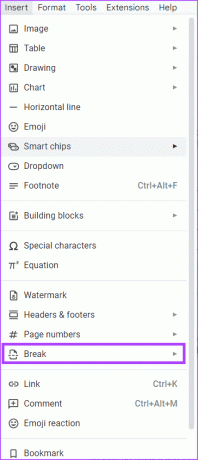
Korak 4: Odaberite prijelom odjeljka (sljedeća stranica) ili prijelom odjeljka (kontinuirano).
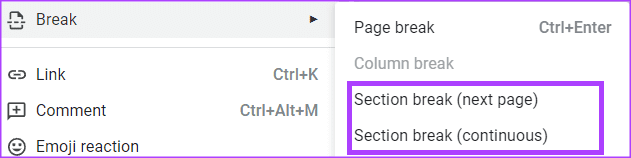
Korak 5: Na vrpci Google dokumenata kliknite karticu Alati.

Korak 6: Odaberite Brojevi redaka s popisa Alati.

Korak 7: Na bočnoj traci s brojevima redaka potvrdite okvir uz opciju "Prikaži brojeve redaka".

Korak 8: U odjeljku Primijeni na odaberite ovaj odjeljak.
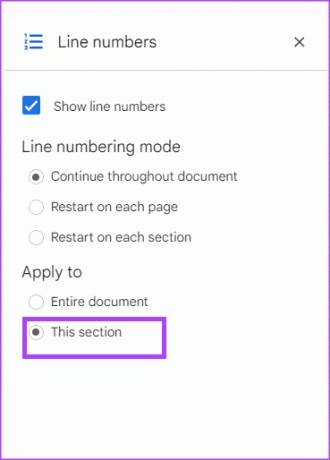
Brojevi redaka prikazivat će se samo u odabranom odjeljku.
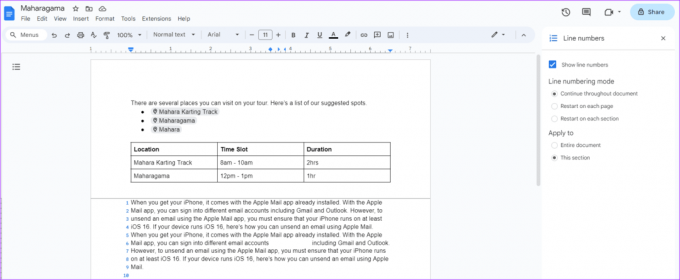
Ponovno pokretanje brojeva redaka za nove stranice ili odjeljke
Kada dodate brojeve redaka u Google dokumente, prema zadanim postavkama, to se numerički nastavlja kroz cijeli dokument. Međutim, to možete promijeniti kako bi se brojevi redaka ponovno pokrenuli za svaku stranicu ili odjeljak u Google dokumentima. Evo kako to učiniti:
Korak 1: Na vrpci Google dokumenata kliknite karticu Alati.
Korak 2: Odaberite brojeve redaka iz kontekstnog izbornika.

Korak 3: Na bočnoj traci s brojevima redaka označite okvir pored Prikaži brojeve redaka.

Korak 4: U odjeljku Način numeriranja redaka odaberite jedno od:
- Ponovno pokretanje na svakoj stranici; ili
- Ponovo pokrenite svaki odjeljak
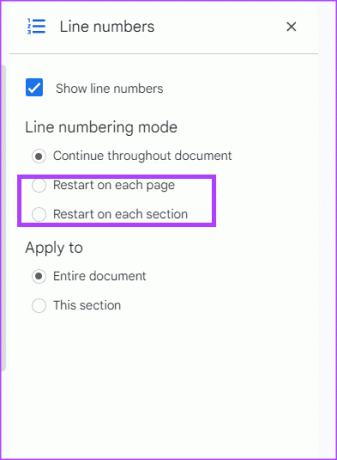
Korak 5: U odjeljku Primijeni na odaberite gdje želite primijeniti odabir načina numeriranja redaka na:
- Cijeli dokument
- Ovaj odjeljak
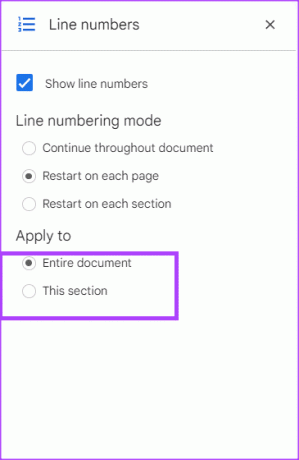
Za svaki odjeljak ili stranicu dokumenta, brojevi redaka trebaju počinjati od 1.
Kako ukloniti brojeve redaka u Google dokumentima
Ako vaš dokument više ne zahtijeva brojeve redaka, možete ga jednostavno ukloniti iz dokumenta na Google dokumentima. Evo kako to učiniti:
Korak 1: Na vrpci Google dokumenata kliknite karticu Alati.

Korak 2: Odaberite Brojevi redaka iz kontekstnog izbornika.

Korak 3: Na bočnoj traci Brojevi redaka poništite okvir pored Prikaži brojeve redaka.
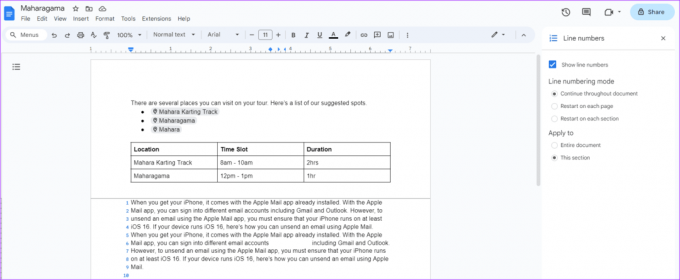
Stvaranje dokumenta bez stranica u Google dokumentima
Brojevi redaka mogu se prikazati samo na Google dokumentima s formatom stranica. Ako su vaši Google dokumenti bez stranica, brojevi redaka se neće prikazati. A Google dokument bez stranica je dokument bez prijeloma stranica i možete podesiti postavke stranice Google dokumenata da dobijete ovaj format.
Zadnje ažuriranje 31. kolovoza 2023
Gornji članak može sadržavati pridružene veze koje pomažu u podršci Guiding Tech. Međutim, to ne utječe na naš urednički integritet. Sadržaj ostaje nepristran i autentičan.



